Google kunngjorde sin splitter nye stemmeassistent bare kalt Google Assistant på I / O-konferansen tidligere i år, og mens den ble integrert i Allo, har den nå kommet i fullverdig form med Pixel-smarttelefonene. Fra nå av er Google Assistant bare tilgjengelig på Google Pixel og Pixel XL-telefoner (med mindre du vil åpne en chat-app hver gang du vil bruke den). Men hvis du bare ikke kan vente på at den AI-drevne smarte assistenten blir tilgjengelig på enheten din, kan du bruke et enkelt triks for å få det til å fungere på en hvilken som helst rotfestet Android Nougat-enhet. Alt det krever er å gjøre to veldig små endringer i build.prop-filen.
build.prop: Hva er det??
Build.prop-filen er en systemfil som lagrer en mengde informasjon om enheten din. Som sådan kan filen ikke redigeres, med mindre du er forankret, og selv da anbefales det å ikke redigere den med mindre du vet hva du gjør.
Build.prop-filen er ingenting annet enn en tekstfil som inneholder veldig viktig informasjon om enheten din. Ved å redigere build.prop-filen kan du endre mange innstillinger på telefonen din, så lenge du redigerer den riktig, og lagrer den riktig.
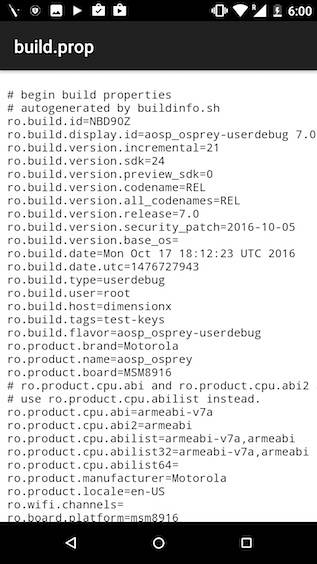
Filen ligger i “/systemKatalog som bare vil være tilgjengelig for deg hvis du er på en rotfestet enhet. Nå som du har en ide om build.prop-filen, la oss gå ned til å redigere den.
Redigere build.prop-filen
For å redigere build.prop-filen, trenger du en filbehandling som tillater root-tilgang. En slik utforsker er ES File Explorer (gratis), og det er det vi bruker i denne artikkelen. Du kan velge hvilken som helst filbehandling du vil, så lenge den er støtter rotsurfing. Med det ute av veien, la oss komme i gang med å redigere build.prop-filen. For å gjøre dette, følg trinnene nedenfor:
1. Start ES File Explorer. Sveip til høyre for å avsløre menyen fra venstre kant av skjermen. Her bytter du bryteren som lyder “Root Explorer“.
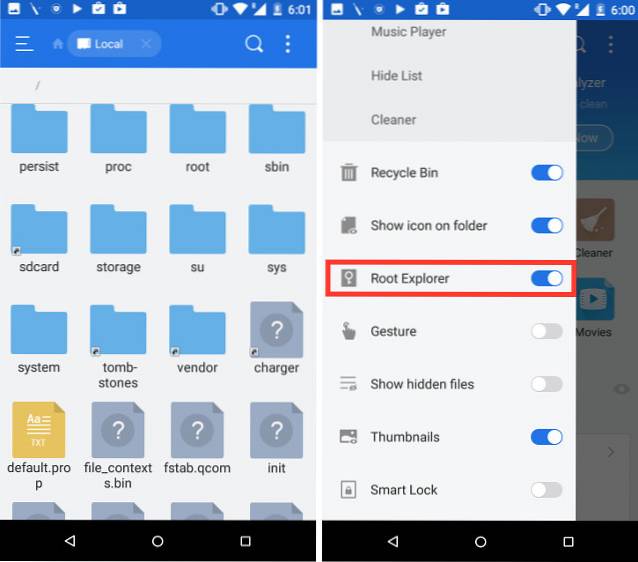
2. Trykk på “Root Explorer“, Og deretter på“Monter R / W“. Dette lar deg montere filsystemet ditt med lese- / skrivetillatelser.
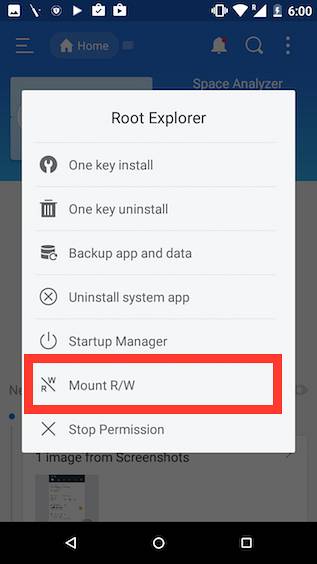
3. Monter her/system”Som RW, ved å trykke på alternativknappen under RW-kolonnen. Bare så du vet det, "RO”Står for skrivebeskyttet, og“RW”Står for Les og skriv. Når du er ferdig, trykk på “OK“.
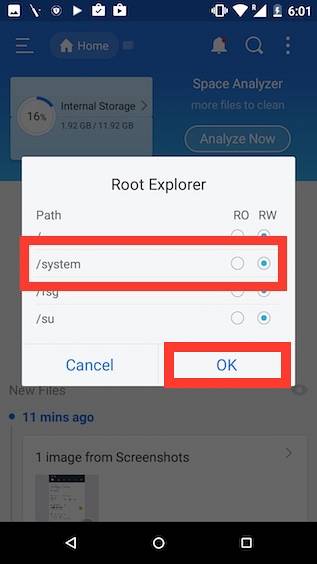
4. Naviger til / system, og åpen build.prop. Trykk deretter på meny-knappen med tre prikker, og trykk på Redigere.
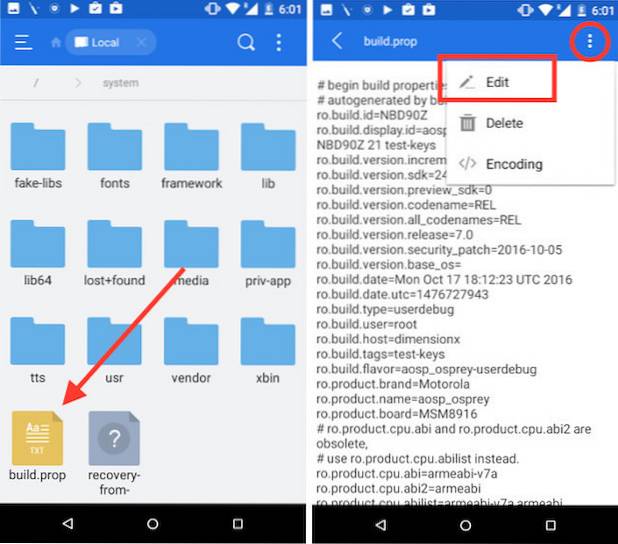
5. Se etter en linje som heter "ro.product.model = ditt_enhetsnavn“. Som standard vil dette ha navnet på smarttelefonen din. Bare endre det til “ro.product.model = Pixel XL“. Rull ned til bunnen av build.prop-filen, og legg til en linje som sier "ro.opa.eligible_device = true“.
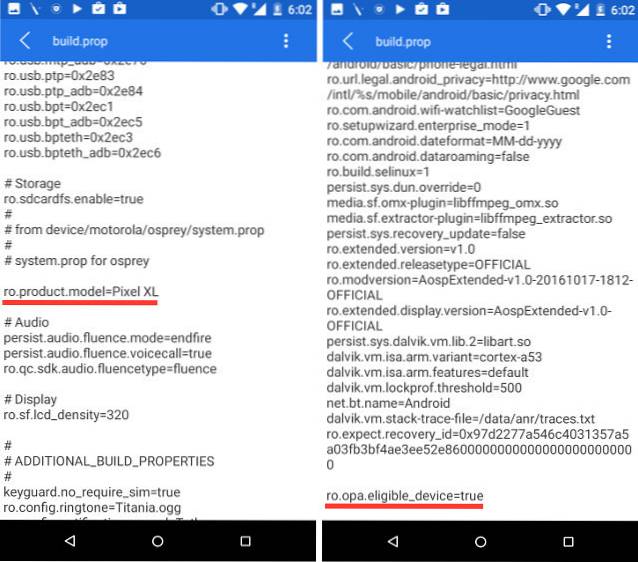
Dette var alle redigeringene du trengte å gjøre i build.prop-filen. Når du har gjort alt det, er det bare å starte enheten på nytt.
Få Google Assistant til å fungere
Så når du har startet enheten på nytt, tror du sannsynligvis at det er det. Men det er det ikke, jeg beklager. Det er fortsatt litt mer å gjøre før du faktisk kan begynne å bruke Google Assistant. Fra nå av, hvis du lenge trykker på startknappen, vil den fortsatt starte Google Nå på trykk. Så hvordan kommer vi fra det til den mektige Google Assistent? Vi trenger bare å rydde data og cache for Google-appen, og det er det. Følg trinnene nedenfor:
1. Gå til på telefonen Innstillinger -> Apper. Her, rull ned og trykk på “Google”App.
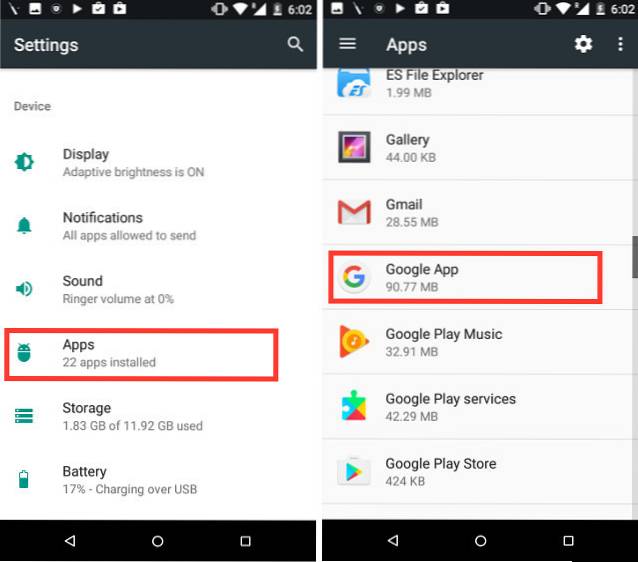
2. Trykk på Oppbevaring, og så videre “Administrer plass“.
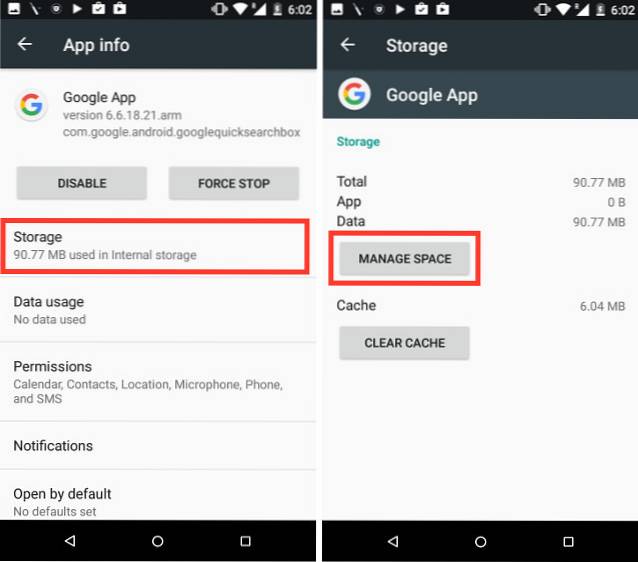
3. Trykk på “Fjern alle data“. Dette bør fjerne all data og hurtigbuffer for Google-appen.
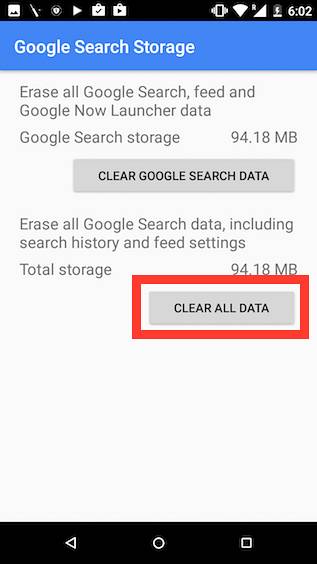
Når du er ferdig, ganske enkelt lenge trykk på startknappen, og du vil se velkomstskjermen for Google Assistant. Du kan sette den opp, og der går du!
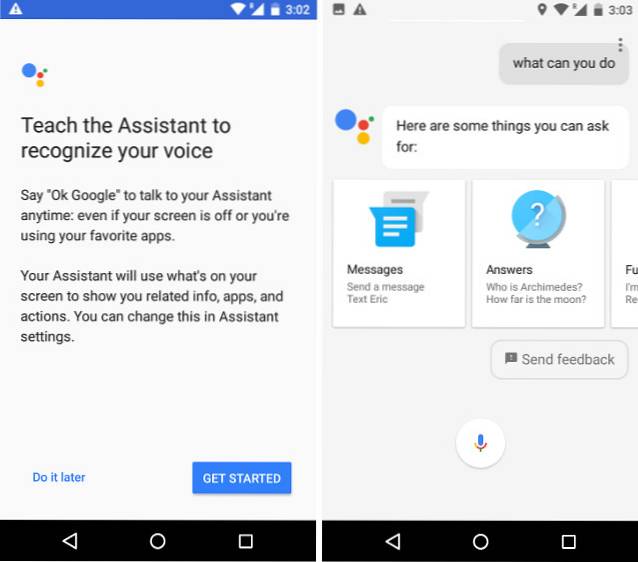
Du har Google Assistant på Android-enheten din som ikke er fra Pixel! Du kan nå begynne å bruke assistenten akkurat som man vanligvis bruker den på en Pixel- eller Pixel XL-enhet.
SE OGSÅ: Slik kjører du de samme appene på delt skjerm på Android Nougat (ingen rot)
Bruk Google Assistant på Android-enheten din
Nå som du vet hvordan du kan få Google Assistant på Android-enheten din, som kjører Android 7.0, bør du definitivt leke med Google Assistant og finne ut noen av de kule tingene det gjør. Det kan spille spill, finne informasjon på nettet og gjøre mye mer for deg. For å komme i gang kan du bare spør Google “Hva kan du gjøre?”, Og det vil fortelle deg noen ting du kan spørre om det.
Hvis du har problemer med å få Google Assistant til å jobbe på Android-enheten din, kan du gjerne sende oss en linje i kommentarfeltet nedenfor, sammen med andre metoder for å få assistenten på en Android-enhet.
 Gadgetshowto
Gadgetshowto



